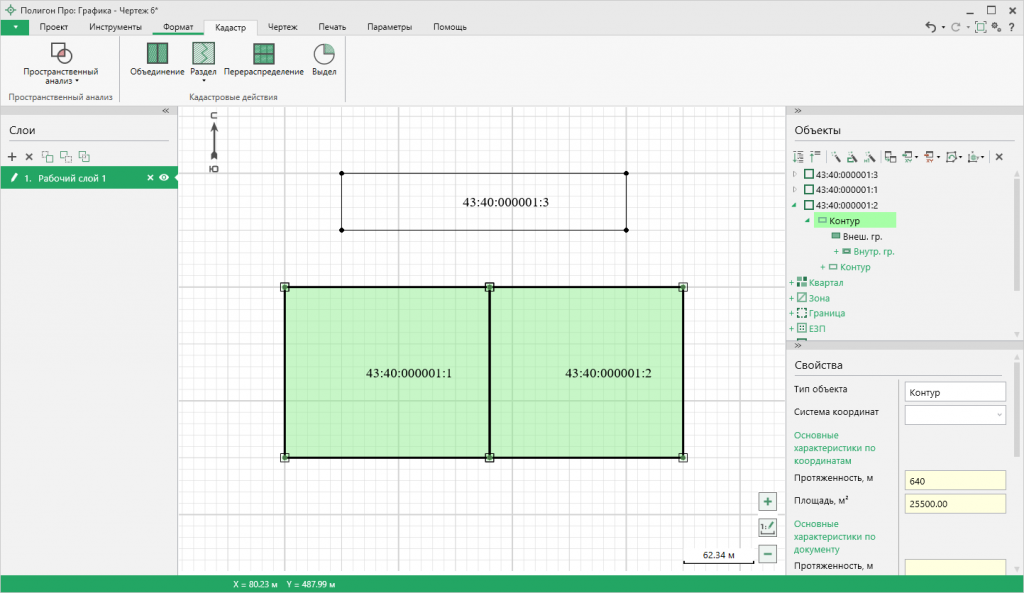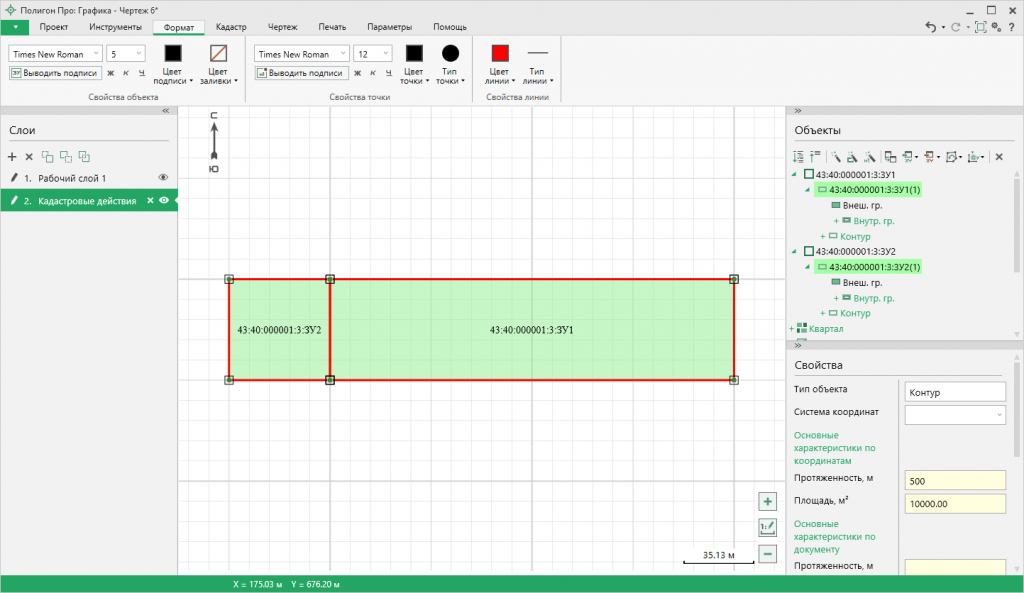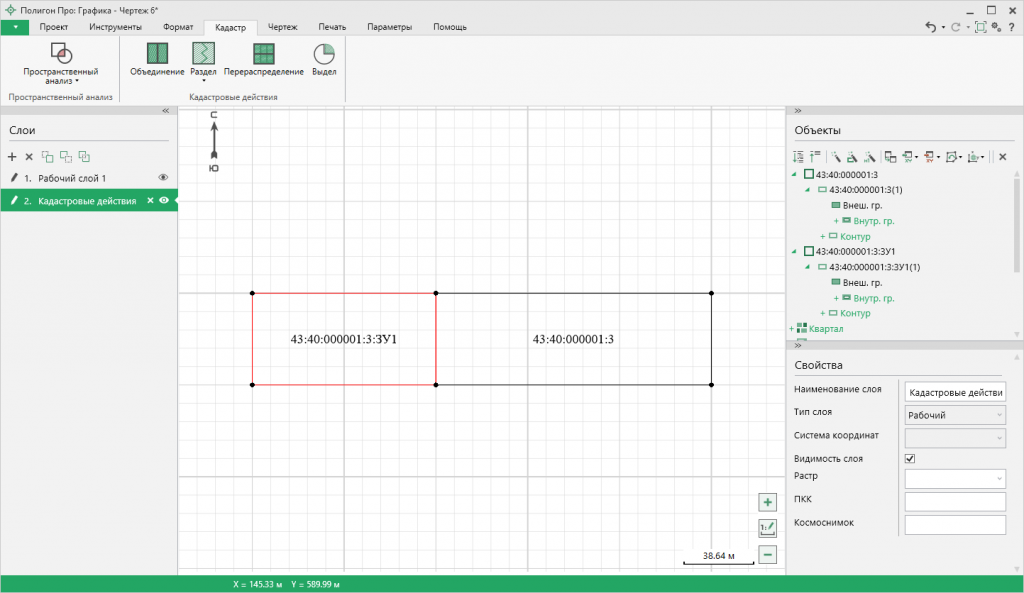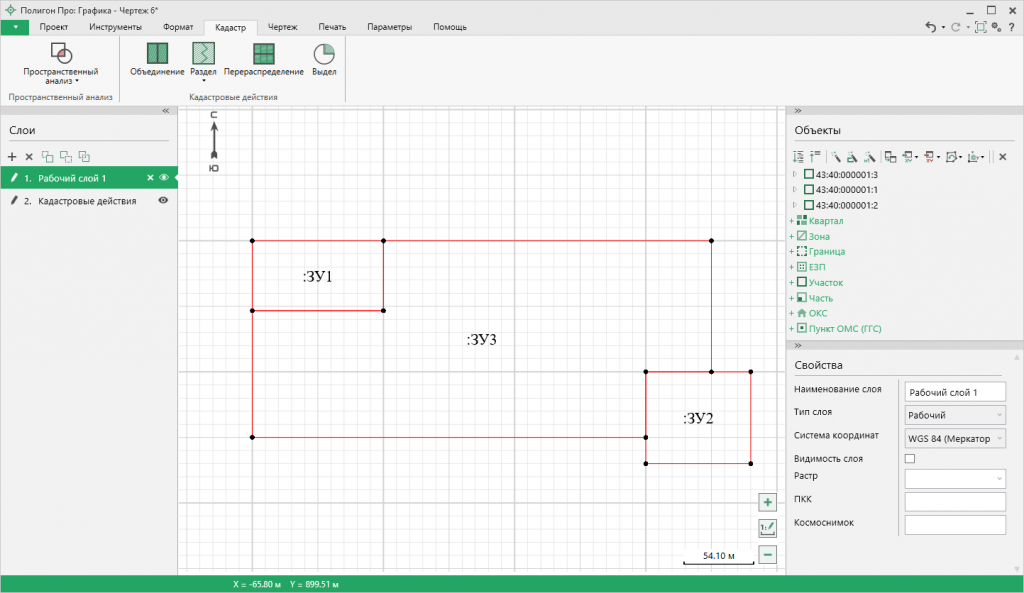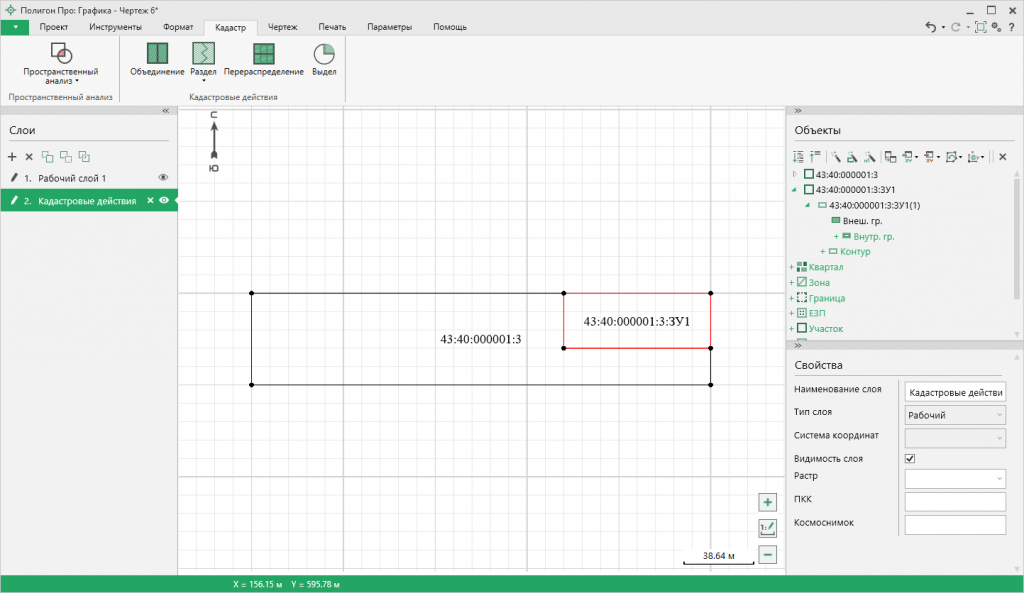27.03.2018
Выбор кадастрового действия в Полигон Про: Графика
В модуле «Графика» реализована возможность выбора кадастровых действий:
- Объединение – способ образования одного объекта кадастрового учета путем объединения нескольких смежных объектов одного типа, при этом объекты, из которых образуется новый участок, прекращают свое существование.
-
Раздел – способ образования нескольких объектов кадастрового учета, при котором исходный объект прекращает свое существование.
-
Раздел с измененным – способ образования одного или нескольких объектов кадастрового учета, при котором исходный объект продолжает свое существование, но в измененных границах.
-
Перераспределение – способ образования объектов кадастрового учета, при котором из нескольких смежных объектов образуются другие смежные объекты. Объекты кадастрового учета, из которых осуществлялось образование, прекращают свое существование.
-
Выдел – способ образования объектов кадастрового учета, который осуществляется только в случае выдела доли или долей из объекта, находящегося в долевой собственности.
Инструменты для выполнения кадастровых действий расположены на ленте на вкладке «Кадастр» (модуль «Графика»):
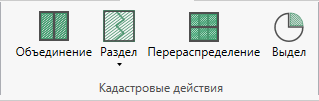
Рассмотрим подробнее:
Скачать памятку
Объединение
Для объединения выберите два или более объекта одинакового типа и одинаковой категории земель. Объекты должны обладать статусом – «Исходный» (статус может отсутствовать).
- Для объединения в один контур объекты должны быть смежными, т.е. иметь хотя бы одну общую границу или точку.
- Если выбраны несмежные объекты, то объединение производится в многоконтурный объект.
Нажмите на кнопку  для объединения объектов. После выполнения кадастрового действия (объединения) создается дополнительный слой – «Кадастровые действия», на котором отображаются объекты, образованные при объединении:
для объединения объектов. После выполнения кадастрового действия (объединения) создается дополнительный слой – «Кадастровые действия», на котором отображаются объекты, образованные при объединении:
- статус объекта «Образуемый».
- способ образования объекта «Объединение».
Если исходные объекты являются объектами капитального строительства, то способ образования объекта «Иное».
Примечание 1: выделенным объектам на рабочем слое присваивается статус «Удаляемый».
Примечание 2: все объекты, образованные в результате выполнения кадастровых действий, будут помещаться на слой «Кадастровые действия».
Раздел / Раздел с измененным
Для раздела выберите (выделите) один объект, который требуется разделить. Объект должен иметь статус «Исходный» (статус может отсутствовать).
Выберите кадастровое действие:

1. Раздел. Чтобы выполнить раздел, нажмите на кнопку  или
или  (в меню кнопки). Создастся временный слой, на котором необходимо построить нужное количество линий раздела.
(в меню кнопки). Создастся временный слой, на котором необходимо построить нужное количество линий раздела.
Примечание: точки при построении линии раздела можно устанавливать в любую область чертежа, но линия должна пересекать исходный объект как минимум в двух местах.
После построения линий раздела, нажмите правой кнопкой мыши и из контекстного меню выберите «Завершить раздел»:
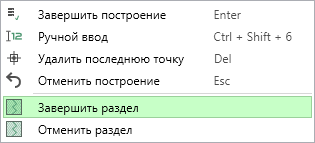
После выполнения кадастрового действия (раздела) создается дополнительный слой «Кадастровые действия», на котором отображаются объекты, образованные после раздела:
Образованным объектам автоматически присваивается:
- статус объекта «Образуемый»,
- способ образования объекта «Раздел».
Примечание 1: исходным объектам на рабочем слое автоматически присваивается статус – «Удаляемый».
Примечание 2: все объекты, образованные в результате выполнения кадастровых действий, будут помещаться на слой «Кадастровые действия».
2. Раздел с измененным. Чтобы выполнить раздел с измененным, нажмите на кнопку  . Создастся временный слой, на котором необходимо обрисовать границы образуемых объектов кадастрового учета.
. Создастся временный слой, на котором необходимо обрисовать границы образуемых объектов кадастрового учета.

Рисование границы образуемого объекта
После отображения границ образуемых участков нажмите правой кнопкой мыши и из контекстного меню выберите «Завершить раздел с измененным»:

После выполнения кадастрового действия создается дополнительный слой «Кадастровые действия», на котором отображаются объекты, образованные после раздела с измененным:
Образованному объекту присваивается: статус объекта – «Образуемый», способ образования объекта – «Раздел с измененным земельным участком». Если исходные объекты являются объектами капитального строительства, то способ образования объекта – «Иное».
У измененного объекта устанавливается статус – «Измененный».
Примечание 1: у исходного объекта на рабочем слое остается статус – «Исходный».
Примечание 2: все объекты, образованные в результате выполнения кадастровых действий, будут помещаться на слой «Кадастровые действия».
Перераспределение
Для перераспределения выберите два или более смежных объекта, обладающих статусом – «Исходный» (статус может отсутствовать).
Для перераспределения с землями можно выбрать один объект со статусом – «Исходный» (статус может отсутствовать).
Примечание: линейные объекты не могут участвовать в перераспределении.
После выделения нажмите на кнопку  . Создастся временный слой, на котором необходимо обрисовать контуры новых объектов кадастрового учета.
. Создастся временный слой, на котором необходимо обрисовать контуры новых объектов кадастрового учета.
Для перераспределения границы новых объектов должны лежать в пределах исходных.
Для перераспределения с землями границы нового(ых) объекта(ов) должны выходить за пределы исходного(ых) участка(ов).
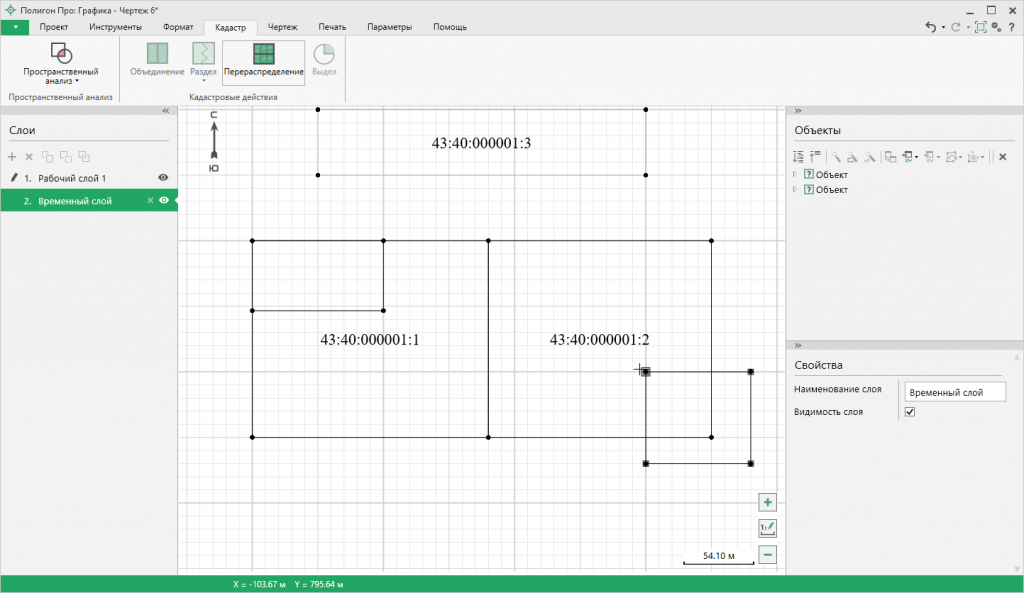
Рисование границ образуемых объектов
После обрисовки границ образуемых ЗУ нажмите правой кнопкой мыши и из контекстного меню выберите «Завершить перераспределение»:
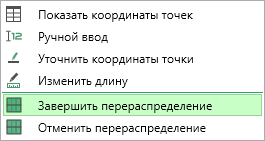
В открывшемся окне автоматически указывается количество исходных объектов, количество образуемых объектов. Из выпадающего списка Вы можете выбрать, из какого исходного объекта перенести семантическую информацию.
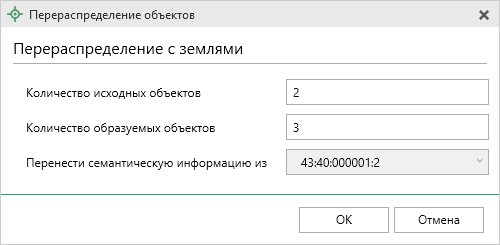
Окно «Перераспределение объектов»
После выполнения выбранного кадастрового действия (перераспределения) создается дополнительный слой – «Кадастровые действия». На данном слое отображаются объекты, образованные после выполнения кадастрового действия:
У образованных объектов устанавливается статус объекта – «Образуемый».
Если контур образуемых объектов обрисован в пределах области исходных объектов, то способ образования указывается – «Перераспределение».
Если контур образуемых объектов включает области, которые лежат вне границ исходных объектов, то способ образования указывается – «Перераспределение с землями».
Примечание 1: у выделенных объектов на рабочем слое статус объекта устанавливается – «Удаляемый».
Примечание 2: все объекты, образованные в результате выполнения кадастровых действий, будут помещаться на слой «Кадастровые действия».
Выдел
Для выдела выберите объект с типом – площадной ЗУ или площадной ОН со статусом – «Исходный» (статус может отсутствовать).
Нажмите на кнопку ![]() . Создастся временный слой, на котором выделите участок чертежа, который необходимо «выделить».
. Создастся временный слой, на котором выделите участок чертежа, который необходимо «выделить».
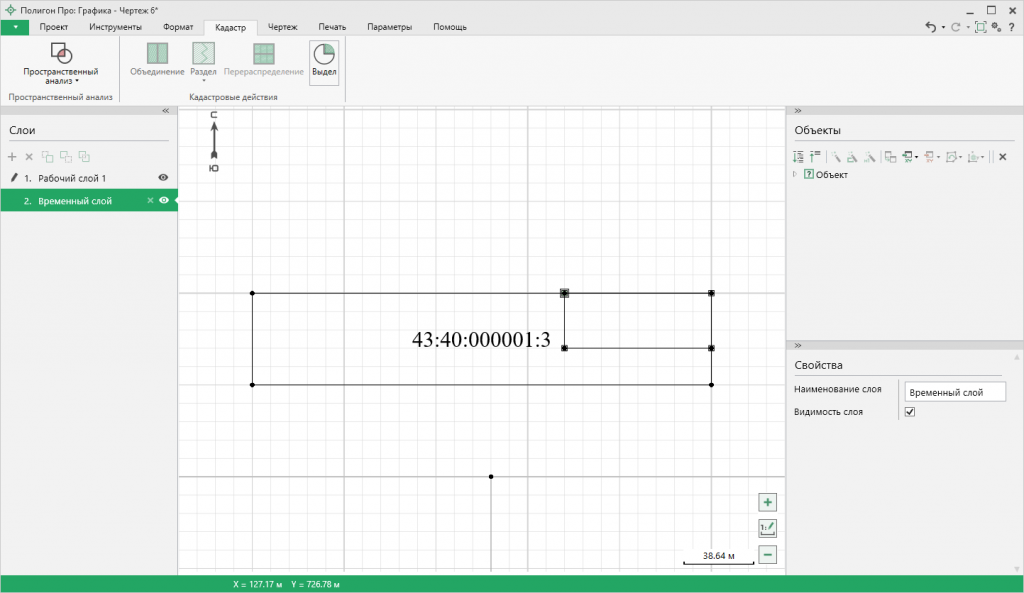
Рисование границ объекта для выдела
После выдела нажмите правой кнопкой мыши и из контекстного меню выберите «Завершить выдел»:
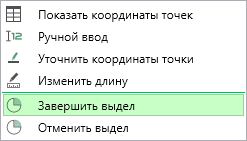
После выполнения кадастрового действия (выдела) создается дополнительный слой «Кадастровые действия». На нем отображаются объекты, образованные после выполнения кадастрового действия:
У образованного объекта устанавливается: статус объекта – «Образуемый», способ образования объекта – «Выдел». Исходному объекту, который остался в измененных границах, присваивается статус - «Измененный».
Примечание 1: у исходных объектов на рабочем слое остается статус объекта – «Исходный».
Примечание 2: объекты, образованные в результате выполнения кадастровых действий, будут помещаться на слой «Кадастровые действия».
Итоги онлайн-разбора «Главные изменения кадастрового законодательства за 2025 год»
15.01.2026
Обучение по земельному праву и на землеустроителя в Академия Полигон
14.01.2026
Онлайн-разбор «Главные изменения кадастрового законодательства за 2025 год»
12.01.2026
Новая версия программы «Полигон Про – Linux» от 29.12.2025 г.
30.12.2025
Готовим дипломы СПО в 2026 году: от импорта данных до подготовки шаблонов
29.12.2025
Вебинар «Полигон в 2025 году: итоги, достижения, воспоминания»
29.12.2025